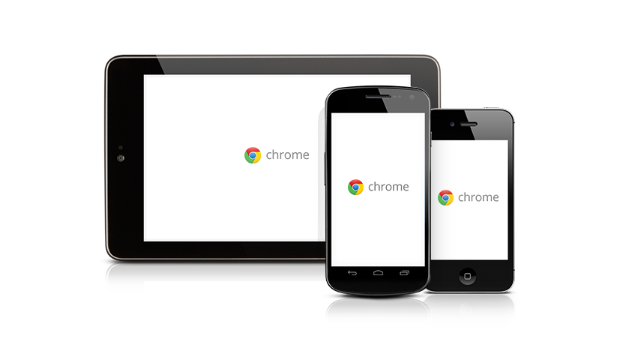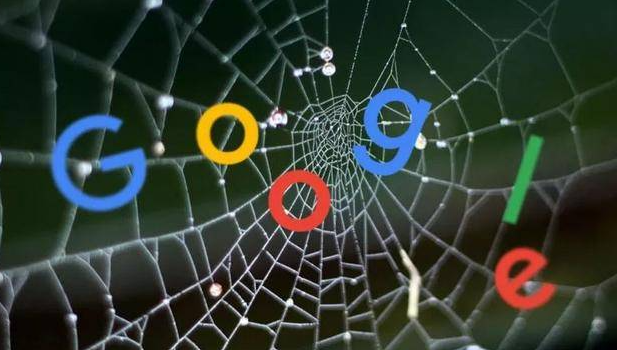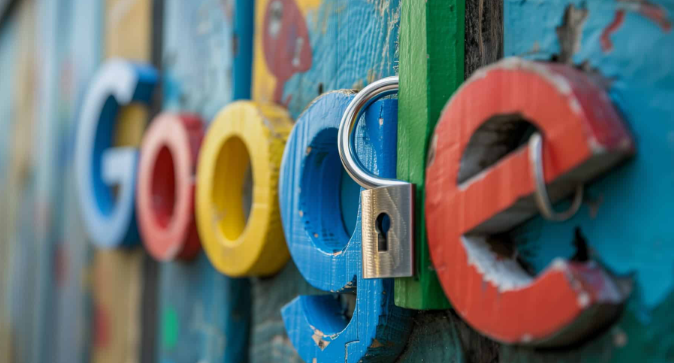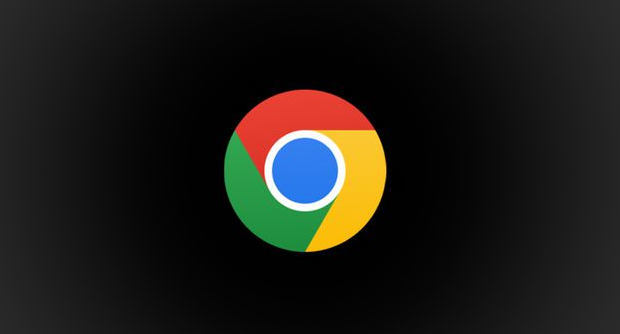详情介绍

1. 快速打开与基础操作
- 按`F12`或`Ctrl+Shift+I`(Windows)/`Cmd+Option+I`(Mac)直接打开开发者工具→右键点击网页元素→选择“检查”可快速定位到对应代码位置。
- 在工具左上角点击“选择元素”图标(或按`Ctrl+Shift+C`),鼠标悬停至目标元素时,页面会高亮显示对应区域,方便确认位置。
2. 元素定位与搜索
- 在Elements面板中,点击元素左侧的箭头可展开/折叠子节点→按住`Alt`键点击元素,可跳过当前层级直接定位到父级标签→在搜索框输入关键字(如类名`.btn-primary`),可快速过滤出相关节点。
- 右键元素→选择“Copy”→“Copy selector”获取CSS选择器(如`divmain .container > p:nth-child(2)`)→在Console面板输入`document.querySelectorAll('选择器')`或使用XPath表达式(如`//div[@class="header"]`)定位动态生成的元素。
3. 实时编辑与调试
- 右键元素→选择“Edit as HTML”进入编辑模式,可直接调整标签属性或内容→例如,将div改为span,页面会实时更新效果。
- 在Styles面板中,双击样式规则(如`color: red;`)可直接修改值→点击样式左侧的复选框可临时禁用某条规则,用于测试样式覆盖效果。
4. 高级功能与调试
- 在Event Listeners面板中,可查看元素绑定的事件(如`click`、`mouseover`)→右键事件→选择“Remove event listener”可临时取消监听→在元素上右键→选择“Break on”→设置属性修改或子节点变化断点,调试动态交互逻辑。
- 在Box Model面板中,直观调整元素的`Margin`、`Border`、`Padding`值→修改`Width`和`Height`时,可勾选“Constrain to box”保持比例缩放。
5. 设备模拟与性能分析
- 点击工具右上角的手机图标→选择预设设备(如iPhone 14)或自定义分辨率→旋转设备按钮可模拟横竖屏切换,观察响应式布局效果。
- 在network面板中,找到加载的CSS/JS文件→右键选择“Reveal in Elements panel”,快速定位到影响样式的外部资源。